راهی سریعتر برای انتخاب حالت های مخلوط برس
بیایید به راهی سریعتر برای جابجایی بین حالت های ترکیبی قلم مو فتوشاپ نگاه کنیم. در کنار حالت های ترکیبی لایه، که در پنل Layers وجود دارد، نحوه کنترل و آمیختگی یک لایه با لایه های زیر آن را کنترل می کند، Photoshop همچنین حالت های ترکیبی از قلم مو را نیز شامل می شود. هر زمان که ابزار قلم مو فعال باشد، در حالت ترکیب قلم مو در نوار گزینه ها یافت می شود:
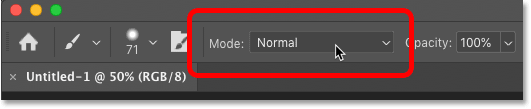
حالت های مخلوط قلم مو نحوه تعامل قلم مو با لایه را کنترل می کند و چگونگی تعامل استروک شما با strokes دیگر قلم مو را کنترل می کند. با کلیک بر روی گزینه Blend Mode در نوار گزینه ها ، لیست کاملی از حالت های ترکیب برای ابزار قلم مو باز می شود و بیشتر آنها همان چیزی هستند که در پنل Layers می یابید:
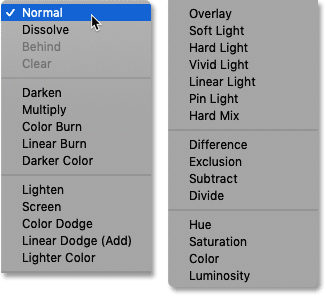
اما به جای انتخاب آنها از نوار گزینه ها ، راهی سریع تر برای جابجایی بین حالت های ترکیب قلم مو کار می کنید با نگه داشتن کلید Shift و کلیک راست، سپس حالت ترکیب مورد نیاز خود را از لیست انتخاب کنید.
به عنوان مثال، با استفاده از حالت ترکیبی معمولی ترکیبی از strokes قلم مو را نقاشی می کنم:
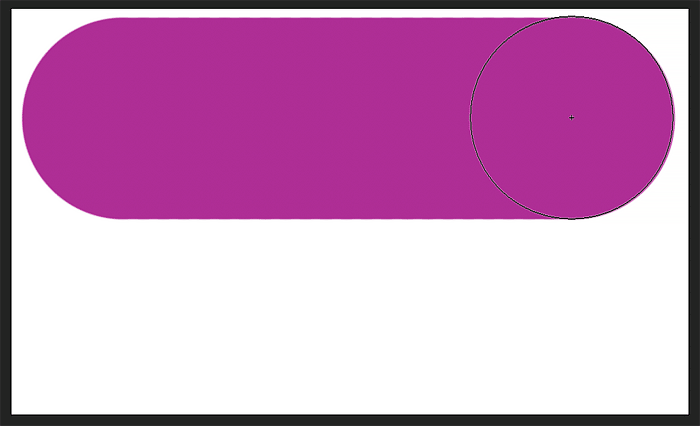
سپس حالت ترکیبی را بر روی Normal قرار می دهم و یک stroke دوم را نقاشی می کنم که قسمت اول را تا حدودی با هم همپوشانی دارد. اما توجه داشته باشید که تمام کارهایی که من انجام می دهم پوشش بیشتر منطقه است. strokes برس به هیچ وجه با هم تعامل ندارند:
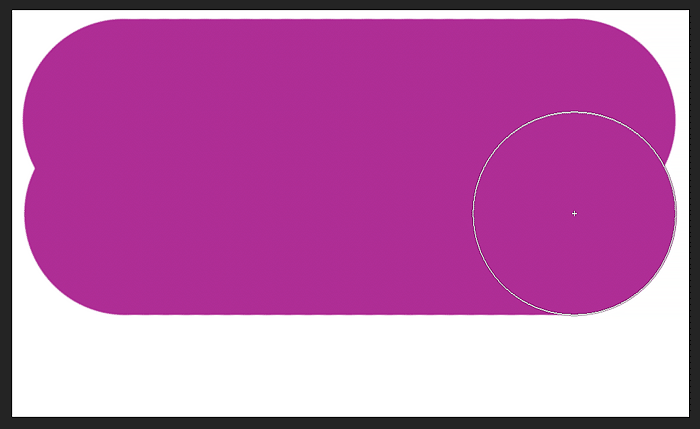
با بالا رفتن از منوی ویرایش و انتخاب ابزار Undo Brush یا با فشار دادن Ctrl + Z در صفحه کلید، آن آخرین stroke را خنثی می کنم:
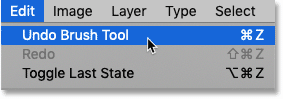
نقاشی با حالت های مخلوط برس
و سپس با نگه داشتن Shift و راست کلیک کردن، لیست حالت های ترکیب قلم مو را آورده ام. سپس از میان منو، حالت Multiply blend را انتخاب می کنم :
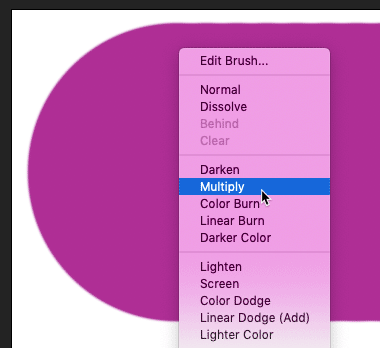
مد Multiply کار به همان شیوه با برس عنوان آن را با لایه کند. این تعداد ضربات برهم زدن قلم مو را با هم ضرب می کند تا جلوه تیره تری ایجاد کند.
یک قلم مو دیگر را نقاشی می کنم که بر روی قسمت اول همپوشانی دارد. و این بار ، با تنظیم حالت ترکیبی روی Multiply ، ناحیه ای که همپوشانی دارد تاریک تر می شود:
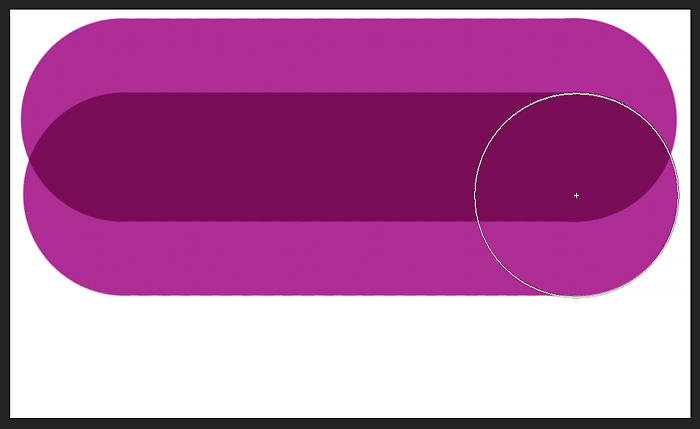
و اگر stroke سوم را نقاشی کنم، ناحیه ای که دو stroke اول را همپوشانی می کند، حتی بیشتر تاریک می شود:
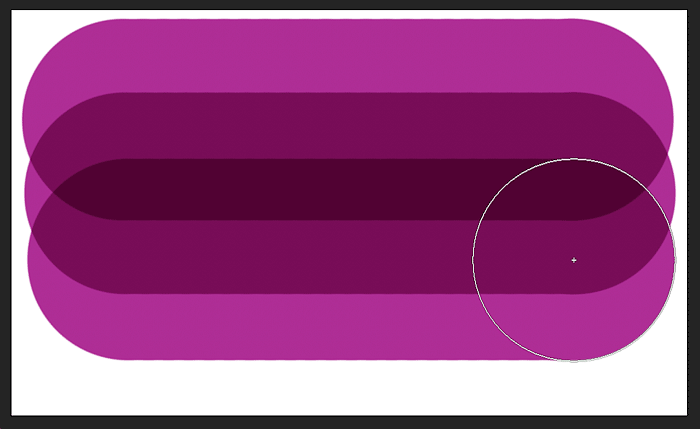
تنظیم مجدد حالت ترکیب قلم مو
هنگامی که کارمان با قلم مو تمام شد، به یاد داشته باشید که حالت ترکیب را به حالت عادی برگردانید، در غیر این صورت ممکن است دفعه بعد که از آن استفاده می کنید، نتایج غیر منتظره ای کسب کنید:
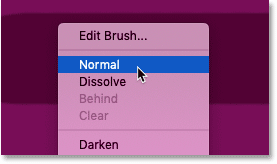
 آموزش رایگان آموزی بزرگترین مرجع آموزشی رایگان
آموزش رایگان آموزی بزرگترین مرجع آموزشی رایگان
